CAD其参数化绘图功能能够帮助您减少修订时间,确保一切协调有序、迅速。但是在进行图形调整和绘制的时候,我们经常会需要使用到图层,那么CAD2010怎么进行设置图层?本次教程就来帮助大家熟悉图层的使用。
方法/步骤
第1步
启动autocad,选择“格式”——“图层”。
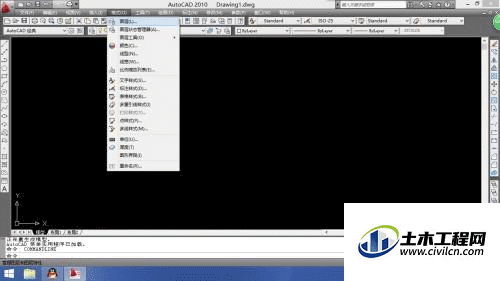
第2步
点击箭头所示的图标即可新建图层。
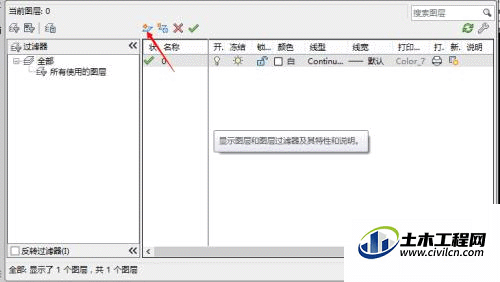
第3步
点击箭头所示的颜色,可以改变所在图层线条的颜色。

第4步
点击箭头所示的线条,再点击下面的加载,即可选择其它种类的线条。

第5步
点击“打印”图标,会看到其图标上面显示一个差号,这时表示图纸打印出来时,这个图层的线条上不显示的,也就是说这个图层的线条就打印不出来了。再单击一下图标即可取消。
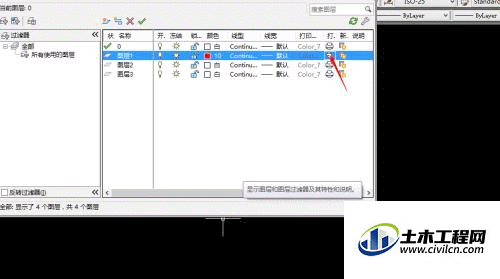
温馨提示:
以上就是关于“CAD2010如何设置图层?”的方法,还不太熟悉的朋友多多练习,关注我们,帮你解决更多难题!
